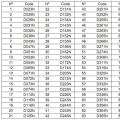Nicht selten muss beispielsweise eine Festplatte von einem Computer an einen Laptop angeschlossen werden, um einige Daten zu kopieren. In diesem Artikel sprechen wir darüber, wie Sie eine solche Anbindung realisieren können und was dafür benötigt wird.
Eine kleine Theorie zum Anschließen von Festplatten an einen Computer und Laptop
Viele Benutzer stellen fest, dass Desktop- und Laptop-Computer sich irgendwie grundlegend voneinander unterscheiden. Tatsächlich ist dies nicht der Fall. Der einzige Unterschied zwischen diesen Laufwerken ist ihre Größe. Für den Einbau in Laptops werden 2,5-Zoll-Festplatten verwendet, für den Einbau in Desktop-Computer 3,5-Zoll-Festplatten.
Ansonsten sind moderne Desktop- und Laptop-Festplatten genau gleich. Sie verbinden sich sogar mit Hauptplatine das gleiche.

In beiden Fällen kommt es zum Einsatz, das ein 7-poliges Kabel zum Datenaustausch mit Hauptplatine und ein 15-poliges Kabel zum Anschluss der Stromversorgung vom Netzteil.
Möglichkeiten, eine Festplatte von einem Computer an einen Laptop anzuschließen
Da es jedoch nur einen Port an einem Laptop gibt, wird es nicht funktionieren, eine Festplatte von einem Desktop-Computer an einen Laptop anzuschließen, es gibt einfach keine freien SATA-Anschlüsse auf dem Laptop. Daher in Fällen, in denen ein zweiter Anschluss erforderlich ist Festplatte zu einem Laptop verwenden Sie einen Adapter von SATA zu.
Diese Adapter können sehr unterschiedlich aussehen. Zum Beispiel gibt es kompakte Adapter, die eine kleine Box mit einer Seite sind USB-Kabel, und am anderen SATA-Port zum Anschluss an eine Festplatte.

Häufiger sind Adapter in Form einer Box, in die eine Festplatte eingesteckt wird und an die ein USB-Kabel angeschlossen wird. Normalerweise werden diese Adapter "Pocket" oder "Box" genannt.

Es gibt auch Dockingstationen, an die Sie eine oder mehrere anschließen können Festplatte vom Computer. Diese Dockingstationen können über USB oder andere Schnittstellen mit einem Laptop verbunden werden.

Dockingstationen bieten in der Regel mehr Möglichkeiten als herkömmliche Adapter, kosten aber auch deutlich mehr. Daher ist der Kauf einer Festplatten-Dockingstation nur dann gerechtfertigt, wenn Sie regelmäßig Festplatten von Ihrem Computer an Ihren Laptop anschließen müssen.
Das Anschließen einer Festplatte an einen Laptop oder Computer ist keine allzu schwierige Aufgabe, aber diejenigen, die noch nie damit konfrontiert waren, wissen möglicherweise nicht, wie es geht. In diesem Artikel werde ich versuchen, alle möglichen Optionen zum Anschließen einer Festplatte zu berücksichtigen - sowohl die Montage in einem Laptop oder Computer als auch Optionen externer Anschluss um die benötigten Dateien zu überschreiben.
Zuallererst möchte ich darauf hinweisen, dass, wenn Sie nicht wissen, wie man eine Festplatte an einen Laptop anschließt, ich empfehlen würde, sich an den entsprechenden Assistenten zu wenden, für den die Computerreparatur eine Aufgabe ist. Dies gilt insbesondere für alle Arten von Ultrabooks und Apple MacBook-Laptops. Sie können die Festplatte auch als externe Festplatte an den Laptop anschließen, was weiter unten beschrieben wird.

In einigen Fällen ist es jedoch nicht schwierig, eine Festplatte zum Austausch an einen Laptop anzuschließen. In der Regel werden Sie bei solchen Laptops von der Unterseite aus eine oder zwei oder drei mit Schrauben aufgeschraubte "Kappen" bemerken. Unter einem davon ist die Festplatte versteckt. Wenn Sie einen solchen Laptop haben, können Sie die alte Festplatte gerne entfernen und eine neue installieren, dies geschieht einfach für Standard 2,5-Zoll-SATA-Festplatten.
Schließen Sie die Festplatte als externes Laufwerk an
Der einfachste Weg zum Anschließen besteht darin, die Festplatte an einen Computer oder Laptop anzuschließen externer Speicher... Dies geschieht mit den entsprechenden Adaptern, Adaptern, Außengehäuse für HDD. Der Preis für solche Adapter ist überhaupt nicht hoch und überschreitet selten 1000 Rubel.

Die Bedeutung des Betriebs all dieser Zubehörteile ist ungefähr gleich - die benötigte Spannung wird über den Adapter an die Festplatte geliefert und die Verbindung zum Computer erfolgt über eine USB-Schnittstelle. Dieses Verfahren stellt nichts Kompliziertes dar und funktioniert ähnlich wie bei gewöhnlichen Flash-Laufwerken. Wenn Sie eine Festplatte als externe Festplatte verwenden, verwenden Sie nur sichere Entfernung und schalten Sie das Gerät während des Betriebs auf keinen Fall aus - dies kann die Festplatte mit hoher Wahrscheinlichkeit beschädigen.
Es gibt vier Möglichkeiten, eine zweite Festplatte an einen Laptop anzuschließen.
1. Die einfachste Option ist, wenn der Laptop einen zweiten Platz für die Festplatte hat. Leider ist diese Option sehr selten - buchstäblich bei mehreren Modellen. Wenn Ihr Laptop eine solche Möglichkeit hat, können Sie dies anhand der Anleitung herausfinden - und das Anschließen einer zweiten Festplatte ist nicht schwierig.
2. Es gibt spezielle Adapter zum Anschließen der Festplatte an einen Laptop, zum Beispiel: SATA-IDE, SATA-USB, IDE-USB.
Sie können verwendet werden, um eine 3,5" (oder 2,5") Festplatte von einem PC an einen Laptop anzuschließen - meistens über die USB-Schnittstelle. Aufgrund der Vielseitigkeit dieser Lösung kann ein solcher Adapter jedoch nicht als sehr praktisch bezeichnet werden - z Beispielsweise sollte die Stromversorgung für die Festplatte mit einem separaten Kabel verbunden werden ...
3. Der dritte Weg - Verwendung, die die Festplatte über einen USB-Anschluss mit dem Laptop verbindet.

Es genügt, die Festplatte in diesen Behälter einzulegen (wichtig ist natürlich, dass die Maße und Anschlüsse von Tasche und Festplatte übereinstimmen) und an den USB-Port des Laptops anzuschließen. Winchester ist identifiziert Betriebssystem als Wechseldatenträger, danach können Sie damit arbeiten. Erhältlich sowohl für 2,5-Zoll- als auch für 3,5-Zoll-Festplatten.
4. Sie können es einfach verwenden, indem Sie es über USB 2.0 oder Hi-Speed USB 3.0 oder Thunderbolt anschließen. Ein zusätzlicher Vorteil wird die Außenhülle sein externes Laufwerk- es kann stoßfest oder spritzwassergeschützt sein, was die Verwendung ermöglicht zweite schwer ohne Angst fahren. Darüber hinaus gibt es geschützte Versionen externer Laufwerke – mit Hardware-Passwortschutz.
Es gibt alternativer Weg Anschließen einer zweiten Festplatte anstelle des integrierten DVD-Laufwerks, aber nur wenige Laptops unterstützen dies. In diesem Fall müssen Sie den Laptop zerlegen, das DVD-Laufwerk entfernen und durch einen Adapter mit dem erforderlichen SATA-Kabel ersetzen. Am häufigsten unterliegen MacBook-Laptops von 2008-2012 dieser Änderung. Da die eingebaute DVD-ROM in Laptops immer seltener vorkommt, verliert diese Methode an Relevanz.
Es kommt vor, dass nach dem Austausch einer Festplatte eines Laptops oder bei einem Ausfall des letzteren das freie Laufwerk an einen stationären Computer angeschlossen werden muss. Sie können dies zu zweit tun verschiedene Wege, und wir werden heute über jeden von ihnen berichten.
In tragbaren und stationären Computern werden Laufwerke mit unterschiedlichen Formfaktoren verwendet - 2,5 (oder viel seltener 1,8) bzw. 3,5 Zoll. Der Größenunterschied und in sehr viel selteneren Fällen auch die verwendeten Schnittstellen (SATA oder IDE) bestimmen, wie genau die Verbindung hergestellt werden kann. Darüber hinaus kann das Laufwerk des Laptops nicht nur in den PC eingebaut, sondern auch an einem der externen Anschlüsse angeschlossen werden. Jeder der von uns identifizierten Fälle hat seine eigenen Nuancen, auf die wir später noch genauer eingehen werden.

Notiz: Wenn Sie nur zum Übertragen von Informationen eine Festplatte von einem Laptop an einen Computer anschließen müssen, lesen Sie den Artikel unter dem folgenden Link. Sie können dies tun, ohne das Laufwerk zu entfernen, indem Sie die Geräte auf eine der verfügbaren Arten verbinden.
Entfernen einer Festplatte von einem Laptop
Der erste Schritt besteht natürlich darin, die Festplatte aus dem Laptop zu entfernen. Bei vielen Modellen befindet es sich in einem separaten Fach, zum Öffnen reicht es aus, eine Schraube am Gehäuse zu lösen, aber viel häufiger muss das gesamte Unterteil entfernt werden. Zuvor haben wir darüber gesprochen, wie tragbare Computer verschiedener Hersteller zerlegt werden, daher werden wir in diesem Artikel nicht auf dieses Thema eingehen. Wenn Sie Schwierigkeiten oder Fragen haben, lesen Sie einfach den Artikel unter dem unten stehenden Link. 
Mehr Details:
Option 1: Installation
Für den Fall, dass Sie eine Laptop-Festplatte in Ihren PC einbauen, die alte durch diese ersetzen oder zu einer zusätzlichen Festplatte machen möchten, benötigen Sie folgende Werkzeuge und Zubehör:
- Kreuzschlitzschraubendreher;
- Fach (Schiebe) zum Einbau einer 2,5"- oder 1,8"-Festplatte (je nach Formfaktor des angeschlossenen Geräts) in eine Standard-3,5"-Zelle für Computer;
- SATA-Kabel;
- Ein loses Netzkabel vom Netzteil.

Notiz: Wenn die Laufwerke mit dem veralteten IDE-Standard an den PC angeschlossen sind und der Laptop SATA verwendet, müssen Sie zusätzlich einen SATA-IDE-Adapter kaufen und diesen an das "kleinere" Laufwerk anschließen.

- Entfernen Sie beide Seitenabdeckungen Systemeinheit... Meistens werden sie mit einem Paar Schrauben an der Rückseite befestigt. Nach dem Abschrauben ziehen Sie die "Wände" einfach zu sich heran.
- Wenn Sie von einem Laufwerk zu einem anderen wechseln, ziehen Sie zuerst die Strom- und Verbindungskabel vom "alten" ab und entfernen Sie dann die vier Schrauben - zwei auf jeder (Seiten-)Seite des Käfigs und entfernen Sie ihn vorsichtig aus Ihrem Einschub. Wenn Sie das Laufwerk als zweites Speichergerät installieren möchten, überspringen Sie einfach diesen Schritt und fahren Sie mit dem nächsten fort.

- Befestigen Sie das Laufwerk, das Sie aus dem Laptop entfernt haben, mit den mit dem Schieber gelieferten Standardschrauben an den Innenseiten dieses Adapterfachs. Berücksichtigen Sie dabei unbedingt die Lage – die Stecker zum Anschließen der Kabel sollten ins Innere der Systemeinheit gerichtet sein.
- Jetzt müssen Sie das Festplattenfach im dafür vorgesehenen Steckplatz der Systemeinheit befestigen. Tatsächlich müssen Sie zum Entfernen eines Computerlaufwerks die umgekehrte Vorgehensweise befolgen, dh es mit den mitgelieferten Schrauben auf beiden Seiten festschrauben.
- Nehmen Sie ein SATA-Kabel und verbinden Sie ein Ende davon mit einem freien Anschluss auf dem Motherboard.

und die zweite auf der Festplatte, die Sie installieren. Das Netzkabel vom Netzteil muss an den zweiten Anschluss des Gerätes angeschlossen werden.
Notiz: Wenn die Laufwerke über die IDE-Schnittstelle mit dem PC verbunden sind, verwenden Sie den dafür vorgesehenen Adapter zu einem moderneren SATA - er verbindet sich mit dem entsprechenden Anschluss auf der Festplatte des Laptops.
- Bauen Sie das Gehäuse zusammen, indem Sie beide Seitenabdeckungen wieder daraufschrauben und schalten Sie den Computer ein. In den meisten Fällen ist das neue Laufwerk aktiv und sofort einsatzbereit. Wenn jedoch mit seiner Anzeige im Tool Datenträgerverwaltung und / oder Setup-Probleme, lesen Sie den Artikel unter dem unten stehenden Link.


Option 2: Externer Speicher
Abschluss
Jetzt wissen Sie, wie Sie ein Laufwerk von einem Laptop an einen Computer anschließen, unabhängig davon, ob Sie es als internes oder externes Laufwerk verwenden möchten.
Diese Frage könnte Sie aus mehreren Gründen interessieren. Erstens: Sie möchten wetten auf Laptop hart mehr Speicher oder Ihr alter ist gerade ausgebrannt. Zweitens: Sie möchten Informationen von Ihrer Computerfestplatte auf Ihren Laptop hochladen.
Gerät austauschen
Um die Festplatte in einem Laptop auszutauschen, müssen Sie einige einfache Schritte ausführen.
Zuerst müssen Sie es kaufen. Denken Sie gleichzeitig daran, dass es sich vom Computer unterscheidet, da seine Größe nicht 3,5 ", sondern 2,5" beträgt. Die Schnittstelle für Festplatten in neueren Laptops ist SATA. Aber es ist besser, sich dessen zu vergewissern, denn es kann, wenn auch veraltet, aber die IDE-Schnittstelle sein.
Abrufen
Schalten Sie Ihren Laptop aus und drehen Sie ihn auf den Kopf. Entfernen Sie dann den Akku, indem Sie die Riegel verschieben.
Entfernen Sie nun die Plastikabdeckung, die die harte Abdeckung bedeckt. Wir lösen alle Schrauben, mit denen es befestigt ist.

Wir lösen die Schrauben, die die Festplatte selbst halten.

Um den harten zu entfernen, müssen Sie ihn von den Kontakten nach unten schieben. Greifen Sie dazu mit den Fingern in die Rillen in der Nähe der Kontakte, berühren Sie diese nicht, um sie nicht zu beschädigen, und schieben Sie sie in Pfeilrichtung, wie in der Abbildung gezeigt.

Ziehen Sie das Gerät mit den gleichen Vertiefungen heraus.

Nachdem Sie die Festplatte entfernt haben, sehen Sie, dass sie sich im Schlitten befindet - Metallgehäuse... Es muss von dort vorsichtig entfernt werden. Lösen Sie dazu die Schrauben: zwei auf einer Seite und zwei auf der anderen.

Installation
Wir setzen die neue Festplatte in das Metallgehäuse ein und schrauben die Schrauben wieder fest.

Wir stellen das Gerät auf und bewegen es in Richtung der Kontakte, um es anzuschließen.

Wir befestigen die Scheibe mit Schrauben am Gehäuse.

Wir setzen die Plastikabdeckung wieder auf und setzen den Akku ein. Damit ist der Austausch der Festplatte des Laptops abgeschlossen.
Anschließen einer Festplatte von einem Computer
Wenn Sie ein Problem mit der Übertragung von Informationen von einem Computer auf einen Laptop haben, können Sie dafür mehrere Methoden verwenden.
1. Sie können Ihren Computer und Laptop über ein Netzwerkkabel verbinden. Weitere Informationen dazu finden Sie im Artikel: So schließen Sie einen Laptop an einen Computer an.
3. Für den Fall, dass Hunderte von Gigabyte an Informationen von einem Computer auf einen Laptop übertragen werden müssen, ist es besser, die dritte Methode zu verwenden: Schließen Sie die Festplatte des Computers an den Laptop an. Beachten Sie auch, dass der Laptop dabei ausgeschaltet sein muss.
Was wird benötigt
Interne Festplatten werden meist per IDE- oder SATA-Schnittstelle angeschlossen. IDE ist eine veraltete Schnittstelle, die eine Verbindungsgeschwindigkeit von 133 Mbit / s bietet. SATA ist eine fest verdrahtete Verbindungsschnittstelle, die seit 2003 im Einsatz ist. Verbindungsgeschwindigkeit: SATA 1.0 - 150 Mbit/s, SATA 2.0 - 300 Mbit/s, SATA 3.0 - 600 Mbit/s. Anschlüsse und ein Flachbandkabel für Schnittstellen unterscheiden sich in der Breite, während sie für SATA deutlich kleiner sind.

Es sollte auch beachtet werden, dass die meisten Laptop-Modelle fehlen externe Schnittstellen zum Anschließen von Festplatten. In diesem Fall können Sie die Festplatte nur über den USB-Anschluss daran anschließen. Dazu müssen Sie einen speziellen Adapter von IDE auf USB oder von SATA auf USB erwerben. Das Set mit Adaptern wird in der Regel mit einem Netzteil geliefert. Dies wird auch notwendig, da die Stromversorgung über die USB-Schnittstelle möglicherweise nicht für die Festplatte ausreicht.

So verbinden Sie sich
Die Festplattenverbindungsmethoden für verschiedene Schnittstellen werden unten gezeigt. Der Adapter wird mit dem harten verbunden, der USB-Stecker am anderen Ende wird mit dem Laptop verbunden. Das Netzteil kann auf unterschiedliche Weise angeschlossen werden: entweder am Adapter oder direkt an der Festplatte.

Wenn Sie einen IDE / SATA - USB-Adapter erworben haben, wird beim Anschluss der Festplatte über die SATA-Schnittstelle die Stromversorgung über den Adapter an die Festplatte angeschlossen.

Wenn Sie die Festplatte längere Zeit an einem Laptop verwenden möchten, ist es besser, einen externen Container mit einem Adapter dafür zu kaufen. Auf diese Weise kann eine versehentliche Beschädigung des Geräts vermieden werden. Außerdem wird es jetzt möglich sein, es wie gewohnt zu verwenden externe hart Scheibe. Der Container sieht aus wie ein Hartschalenkoffer und ist mit einem IDE/SATA - USB Adapter ausgestattet, an den Sie auch eine externe Stromversorgung anschließen können.

Um eine Beschädigung der Festplatte zu vermeiden, schalten Sie die externe Stromversorgung nicht aus, wenn Sie damit arbeiten. Sie können das Gerät nur trennen, wenn Sie das Gerät sicher von Ihrem Laptop entfernt haben.
Ich hoffe, Sie finden diesen Artikel hilfreich und Sie können Ihre Festplatte problemlos mit Ihrem Laptop verbinden.
Artikel bewerten: